Windows 프린터 또는 스캐너 추가
프린터를 유선으로 연결하는 경우 프린터를 디바이스에 연결합니다. 자동으로 연결되고, PC에서 올바른 드라이버를 다운로드하고, 바로 사용할 수 있습니다. 무선 프린터를 연결하려면 다음 단계를 수행합니다.
-
프린터 & 스캐너를 > 시작 > 설정 > Bluetooth & 디바이스 를 선택합니다.
-
프린터 또는 스캐너 추가 옆에 있는 디바이스 추가를 선택합니다.
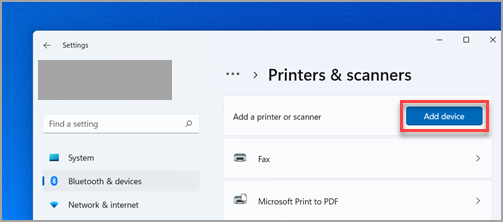
-
가까운 프린터를 찾을 때까지 기다린 다음, 사용하려는 프린터를 찾아 디바이스 추가를 선택합니다. 나중에 프린터를 제거하려면 프린터를 선택한 다음 제거를 선택합니다.
-
프린터가 표시되지 않으면 프린터 연결 수정의 단계를 사용하고 Windows 인쇄 문제를 해결해 보세요.
관련 항목
-
Windows 프린터를 설치하는 방법을 알아보세요.
-
Windows 프린터 드라이버를 다운로드하는 방법을 알아보세요.
-
Windows 프린터 드라이버를 설치하는 방법을 알아보세요.
-
Windows 기본 프린터를 설정하는 방법을 알아보세요.
-
Windows 프린터 큐를 보는 방법을 알아보세요.
-
Windows 프린터 상태를 "오프라인"에서 "온라인"으로 변경하는 방법을 알아보세요.
-
프린터의 "오프라인" 상태를 변경하는 데 문제가 있는 경우 오프라인 프린터 문제 해결을 참조하세요.
-
Windows 프린터 연결에 문제가 있는 경우 Windows 프린터 연결 및 인쇄 문제 해결을 참조하세요.
프린터를 유선으로 연결하는 경우 프린터를 디바이스에 연결합니다. 자동으로 연결되고, PC에서 올바른 드라이버를 다운로드하고, 바로 사용할 수 있습니다. 무선 프린터를 연결하려면 다음 단계를 수행합니다.
-
시작 단추를 선택한 다음 프린터 또는 스캐너를 추가할> 설정 > 장치 > 프린터 & 스캐너 를 선택합니다.

-
근처에 있는 프린터를 찾는 동안 기다린 후 사용할 프린터를 선택한 다음 장치 추가를 선택합니다. 나중에 프린터를 제거하려면 프린터를 강조 표시하고 제거를 선택합니다.
-
프린터가 표시되지 않으면 프린터 연결 수정의 단계를 사용하고 Windows 인쇄 문제를 해결해 보세요.
관련 항목
-
Windows 프린터를 설치하는 방법을 알아보세요.
-
Windows 프린터 드라이버를 다운로드하는 방법을 알아보세요.
-
Windows 프린터 드라이버를 설치하는 방법을 알아보세요.
-
Windows 기본 프린터를 설정하는 방법을 알아보세요.
-
Windows 프린터 큐를 보는 방법을 알아보세요.
-
Windows 프린터 상태를 "오프라인"에서 "온라인"으로 변경하는 방법을 알아보세요.
-
프린터의 "오프라인" 상태를 변경하는 데 문제가 있는 경우 오프라인 프린터 문제 해결을 참조하세요.
-
Windows 프린터 연결에 문제가 있는 경우 Windows 프린터 연결 및 인쇄 문제 해결을 참조하세요.










